如何解决WordPress登录页面刷新和重定向问题
作者:98wpeu发布时间:2024-01-26分类:WordPress教程浏览:407
当你尝试登录你的网站时,你的wordpress登录页面会一直刷新和重定向吗?
这个问题将你锁在WordPress管理区域之外,这意味着你无法在你的网站上工作。
在本文中,我们将向您展示如何修复WordPress登录页面刷新和重定向问题。
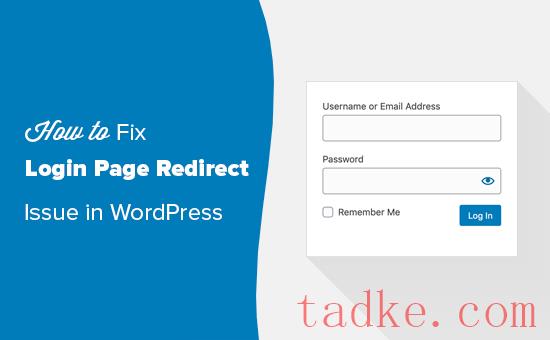
注:如果您想尝试本WordPress教程中的高级步骤,请先创建站点的备份。请参阅我们的指南,了解如何手动创建WordPress数据库备份。
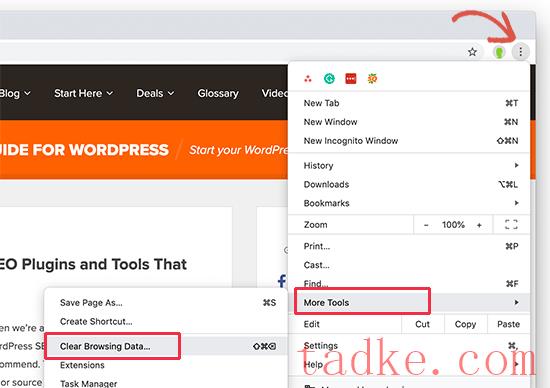
这将启动Chrome设置页面,并在屏幕上显示“清除浏览数据”弹出窗口。
从这里,您需要选择“清除曲奇和其他站点数据”和“缓存的图像和文件”选项
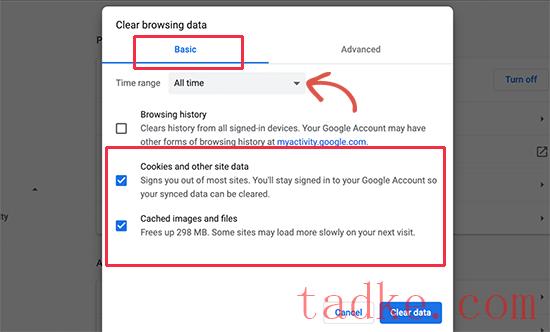
接下来,点击“清除数据”按钮,谷歌Chrome将清除浏览器缓存。
此外,请确保您的浏览器启用了曲奇。完成此操作后,重新启动浏览器,然后尝试登录.对于大多数人来说,这应该可以解决这个问题.
我们有一个完整的指南,其中的屏幕截图显示了如何在所有主要浏览器中清除缓存和曲奇。
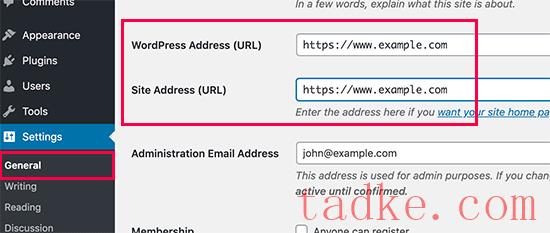
如果这些url不正确,wordpress会将您重定向回登录页面。
由于您无法访问wordpress管理区域,因此您需要编辑wp-config.php文件来修复此问题。
Php文件是wordpress中的一个特殊文件,其中包含重要的wordpress设置。你可以使用ftp客户端或通过你的wordPress托管账户仪表板中的文件管理器应用程序访问它。
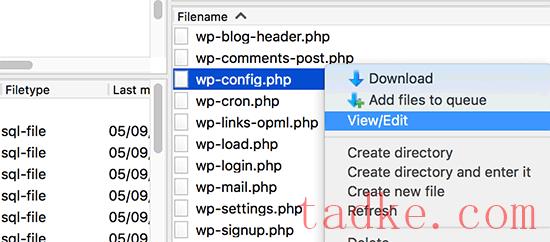
您将在站点的根文件夹中找到wp-config.php文件。只需编辑文件并将以下代码粘贴到“就这样,停止编辑!”行的前面.出版快乐‘.
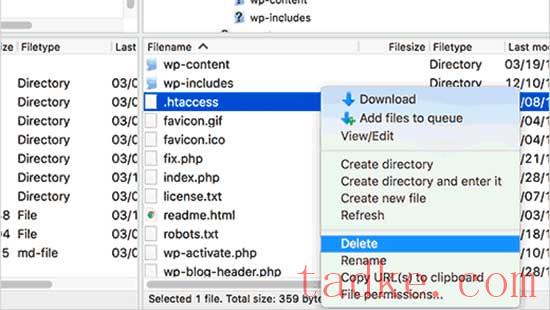
在此之后,继续并从您的网站删除.htAccess文件。
接下来,打开wp-管理员目录,如果其中有.htAccess文件,那么也将其删除。
你现在可以尝试登录你的WordPress网站了。如果你成功了,那么这意味着你的.htAccess文件阻止了你登录WordPress。
登录后,只需转到设置»固定链接在WordPress管理区域中的页面上,点击“保存”按钮,不做任何更改。这将为您的网站生成一个新的.htAccess文件。
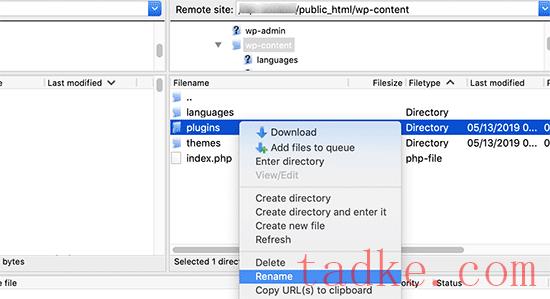
只需将插件文件夹重命名为‘插件_备份’即可。这将停用您网站上安装的所有WordPress插件。
我们还有一个详细的教程,当你无法访问WP-管理员时,如何停用所有的WordPress插件。
一旦你停用了所有插件,尝试登录你的WordPress站点。如果您成功了,那么这意味着您的某个插件导致了问题.
恢复到默认主题
在升级到更新版本的WordPress或主题本身后,WordPress主题也可能会导致冲突。要找出问题是否由您的主题引起,您需要将其停用.
该过程类似于停用插件.使用ftp客户端连接到您的网站。然后,您必须转到/wp-Content/Themes/目录,并将当前的主题目录重命名为‘Themes_Backup’
完成此操作后,请再次尝试登录.如果您成功了,那么这意味着您的主题导致了问题.
您现在可以重新安装主题的新副本,以查看这是否解决了问题.如果问题再次出现,您需要联系主题支持人员或切换到其他WordPress主题。
我们希望这篇文章能帮助你解决WordPress登录页面刷新和重定向的问题。你可能还想看看我们完整的WordPress故障排除指南,或者看看我们挑选的最好的WordPress插件和工具来扩大你的网站。
更多wp网站技巧请关注我们.
相关推荐
- 多站点最好的WordPress常用插件下载博客插件模块的高级网络管理
- WPNakama快速简单的项目管理工具最好的WordPress常用插件下载博客插件模块
- 单独块页面生成器Gutenberg块最好的wordpress常用插件下载博客插件模块
- 用于强大表单的GSheetConnector最好的WordPress常用插件下载博客插件模块
- 产品折扣经理最好的WordPress常用插件下载博客插件模块
- 重新发现、重新发布和重新点燃您的Evergreen内容。Revive.so最好的WordPress常用插件下载博客插件模块
- 超棒的登录定制器最好的WordPress常用插件下载博客插件模块
- Easy Email最好的WordPress常用插件下载博客插件模块
- WooCommerce最好的WordPress常用插件下载博客插件模块的现场推车
- 伊莱扎聊天机器人最好的WordPress常用插件下载博客插件模块
- WordPress教程排行
- 最近发表


